Testplannen en testsuites maken
Azure DevOps Services | Azure DevOps Server 2022 - Azure DevOps Server 2019
Maak testplannen en testsuites om handmatig testen voor sprints of mijlpalen bij te houden. Op die manier kunt u zien wanneer de test voor een specifieke sprint of mijlpaal is voltooid. Zie Wat is Azure Test Plans?voor meer informatie over handmatig testen.
Werkitems delen in uw testervaring
U bouwt bijvoorbeeld versie 1.* van uw product en u kunt verschillende testcases voor die versie maken. Elk van deze testcases kan op elk gewenst moment worden bijgewerkt en meer worden toegevoegd. Voor elke ontwikkelingscyclus en release van uw product maakt u een testplan en importeert u de bestaande testcases in dat plan. U kunt de testcases desgewenst ook onderverdelen in afzonderlijke testsuites binnen het plan om het beheer en de bewaking van deze afzonderlijke sets testcases eenvoudiger te maken.
Nadat u uw testplan hebt gemaakt, wijst u testconfiguraties toe en wijst u testers toe om de vereiste testmatrix te behandelen. Deze testers voeren de tests uit en meten de kwaliteit van het product. Testers blijven testen totdat het product voldoet aan afsluitcriteria. Voor de volgende ontwikkelingscyclus en release kunt u een nieuw testplan maken en dezelfde testcases opnieuw gebruiken. Herhaal deze ontwikkelingstest-releasecyclus door dezelfde testcases in elk nieuw testplan te importeren.
Omdat testplannen verwijzen naar testcases, worden updates van een testcase automatisch weergegeven in alle testplannen en testsuites die deze gebruiken.
In de volgende versie van het product kunt u de bestaande testcases opnieuw gebruiken. Een betere optie is echter om de testcases te kopiëren of te klonen. Met een kopie wordt een nieuwe basislijn gemaakt. Wijzigingen in deze nieuwe testcases zijn niet van invloed op uw vorige testplannen.
Tip
Zie de veelgestelde vragen over handmatig testen voor meer informatie over de manieren waarop u met testplannen, testsuites en testcases kunt werken.
Vereisten
| Categorie | Vereisten |
|---|---|
| Toegangsniveaus | - Ten minste Basic toegang, met machtigingen om werkitems onder het bijbehorende gebiedspad weer te geven. - Als u testplannen en testsuites wilt toevoegen, verwijdert u testartefacten en definieert u testconfiguraties: Basic + Test Plans toegang. Of een van de volgende Visual Studio-abonnementen: - Onderneming - Test Professional - MSDN-platformen |
| Toestemmingen | - Als u testplannen, testsuites, testcases of andere typen werkitems wilt toevoegen of wijzigen: Werkitems bewerken onder deze node toestemming ingesteld op Toestaan onder de bijbehorende Area Path. - Als u de eigenschappen van het testplan wilt wijzigen, zoals build- en testinstellingen: Testplannen beheren machtiging ingesteld op Toestaan onder het bijbehorende Gebiedspad. : als u testsuites wilt maken en verwijderen, testcases wilt toevoegen aan en verwijderen uit testsuites, testconfiguraties wilt wijzigen die zijn gekoppeld aan testsuites en een testsuitehiërarchie wilt wijzigen (een testsuite verplaatsen): Testsuites beheren machtigingen ingesteld op Toestaan onder het bijbehorende Gebiedspad. |
Zie Handmatige testtoegang en machtigingen voor meer informatie.
Een testplan maken
Over het algemeen maakt u testplannen om vereisten te testen. Voordat u een testplan maakt, moet u de achterstand van de vereisten definiëren.
Meld u aan bij uw Azure DevOps-project en selecteer Testplannen> testen.

Selecteer + Nieuw testplan.

Voer een naam in voor het testplan, controleer of het gebiedspad en de iteratie juist zijn ingesteld en selecteer vervolgens Maken.
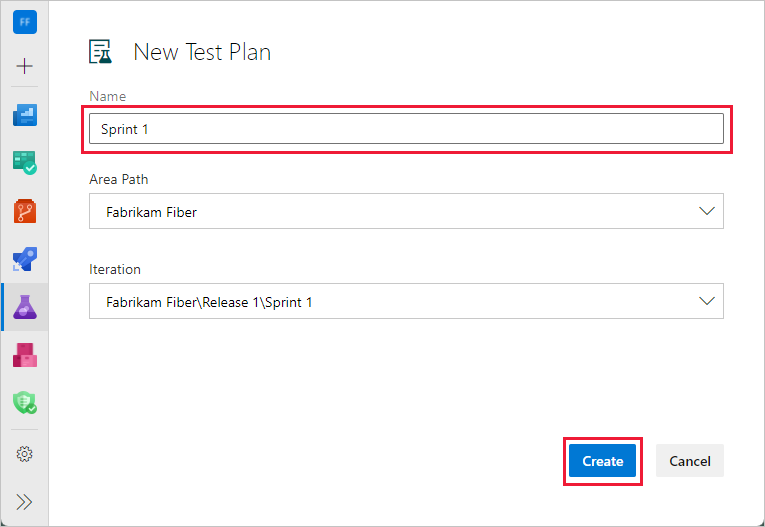
De naam van een testplan wijzigen
Als u de naam van een testplan wilt wijzigen, voert u de volgende stappen uit.
Selecteer Testplannen.
Selecteer Naast de naam van het testplan meer acties>bewerken.

Wijzig de naam en selecteer Opslaan en sluiten.
U kunt hier andere wijzigingen aanbrengen in het testplan.
Een testplan verwijderen
Als u een testplan wilt verwijderen, voert u de volgende stappen uit.
Selecteer Testplannen.
Selecteer Naast de naam van het testplan meer acties>verwijderen.
In het dialoogvenster Testartefacten permanent verwijderen wordt precies uitgelegd wat er wordt verwijderd. Voer de testplan-id in om te bevestigen dat u wilt verwijderen en selecteer vervolgens Definitief verwijderen.

Over het algemeen maakt u testplannen om vereisten te testen. Voordat u een testplan maakt, moet u de achterstand van de vereisten definiëren.
Open uw project vanuit de webportal en ga naar Testplannen. Als u al een testplan hebt, selecteert u Testplannen om naar de pagina te gaan met alle testplannen.

Selecteer Nieuw testplan.

Voer een naam in voor het testplan, controleer of het gebiedspad en de iteratie juist zijn ingesteld en selecteer vervolgens Maken.

De naam van een testplan wijzigen
Als u de naam van een testplan wilt wijzigen, opent u het vanuit het snelmenu en wijzigt u de naam ervan.

Een testplan verwijderen
Als u een testplan wilt verwijderen, gebruikt u het snelmenu voor het testplan.

Een testpakket op basis van vereisten toevoegen
Voeg nu testsuites toe voor de achterstandsitems waarvoor handmatige tests nodig zijn. Deze tests kunnen gebruikersverhalen, vereisten of andere werkitems zijn op basis van uw project.
Notitie
Het bijhouden van vereisten wordt alleen ondersteund voor testcases die zijn gekoppeld via een testpakket op basis van vereisten. Werkitems bevatten een Gebruikersverhaal (Agile), Productachterstanditem (Scrum), Vereiste (CMMI) en Probleem (Basic). De koppeling tussen een werkitem voor vereisten en handmatige testuitvoering wordt alleen gevormd wanneer de testcase is gekoppeld met behulp van een testpakket op basis van vereisten.
Als u een suite wilt toevoegen aan een testplan, selecteert u Meer opties voor het testpakket en selecteert u vervolgens Een suite op basis van Nieuwe suitevereiste.>

U gebruikt op vereisten gebaseerde suites om uw testcases samen te groeperen. Op die manier kunt u de teststatus van een achterstandsitem bijhouden. Elke testcase die u toevoegt aan een testpakket op basis van vereisten, wordt automatisch gekoppeld aan het achterstallige item.
Voeg in Op vereisten gebaseerde suites een of meer componenten toe om uw werkitems te filteren op het iteratiepad voor de sprint. Voer de query uit om de overeenkomende achterstandsitems weer te geven.

Selecteer in de lijst met werkitems die door de query worden geretourneerd de achterstandsitems die u in deze sprint wilt testen. Selecteer Suites maken om voor elk pakket een suite op basis van vereisten te maken.
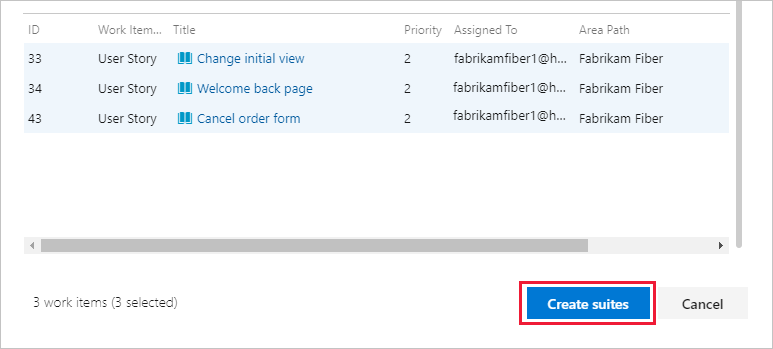
Voeg nu testsuites toe voor de achterstandsitems waarvoor handmatige tests nodig zijn. Deze tests kunnen gebruikersverhalen, vereisten of andere werkitems zijn op basis van uw project.
Notitie
Het bijhouden van vereisten wordt alleen ondersteund voor testcases die zijn gekoppeld via een testpakket op basis van vereisten. De koppeling tussen een werkitem voor vereisten: User Story (Agile), Product Backlog Item (Scrum), Vereiste (CMMI) of Probleem (Basic) en handmatige testuitvoering wordt alleen gevormd wanneer de testcase wordt gekoppeld via een testpakket op basis van vereisten.
Als u een suite wilt toevoegen aan een testplan, selecteert u + een nieuwe vervolgkeuzelijst en kiest u een type testpakket.

Gebruik op vereisten gebaseerde suites om uw testcases samen te groeperen, zodat u de teststatus van een achterstallige item kunt bijhouden. Elke testcase die u toevoegt aan een testpakket op basis van vereisten, wordt automatisch gekoppeld aan het achterstallige item.
Voeg in Op vereisten gebaseerde suites een of meer componenten toe om uw werkitems te filteren op het iteratiepad voor de sprint. Voer de query uit om de overeenkomende achterstandsitems weer te geven.

Selecteer in de lijst met werkitems die door de query worden geretourneerd de achterstandsitems die u in deze sprint wilt testen. Kies Suites maken om voor elk pakket een suite op basis van vereisten te maken.

Werken met testsuites
U kunt een statische testsuite maken die elk type testsuite kan bevatten. Gebruik deze testsuites, zoals mappen. Sleep testsuites om ze te groeperen in een statisch testplan. Sleep en zet tests neer om ze opnieuw te ordenen.


U kunt wijzigingen bijhouden om plannen en testsuites te testen. Open het werkitem voor het testplan of het testpakket en bekijk vervolgens de geschiedenis van het werkitem.
Voor testsuites worden andere acties bijgehouden in het veld Test Suite Audit . Het toevoegen en verwijderen van testcases uit een testpakket wordt bijvoorbeeld bijgehouden in dit veld.
Testplannen, testsuites en testcases exporteren.
Selecteer Testcases exporteren naar CSV.
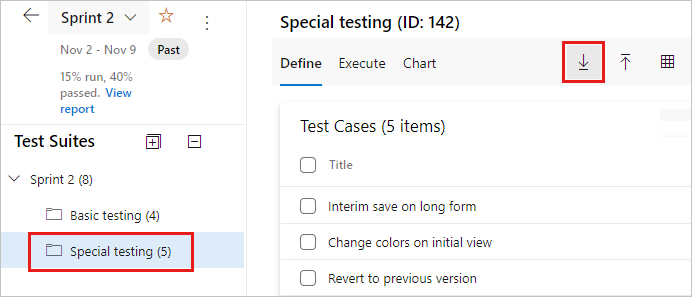
Selecteer de gewenste details in het rapport. Stuur vervolgens een e-mail of druk dit rapport af voor revisie.

Wijzig de testcasevelden in het rapport door kolommen toe te voegen aan of te verwijderen uit de lijstweergave van het testpakket.
Belangrijk
U kunt niet meer dan 75 testsuites in één bewerking exporteren. Het e-mailbericht ondersteunt maximaal 1 MB aan gegevens.
Een testcase zoeken in een testplan
Gebruik in Testplannen voor uw testplan het ![]() filterpictogram om de zoek- en filterlijst weer te geven. Hiermee kunt u de gewenste tests vinden.
filterpictogram om de zoek- en filterlijst weer te geven. Hiermee kunt u de gewenste tests vinden.

Gebruik in Testplannen voor uw testplan het![]() filterpictogram (1) om de zoek- en filterlijsten (2) weer te geven waarmee u de tests kunt vinden waarmee u wilt werken.
Of filter de lijst met tests met behulp van Resultaat, Tester en Configuratie (3).
filterpictogram (1) om de zoek- en filterlijsten (2) weer te geven waarmee u de tests kunt vinden waarmee u wilt werken.
Of filter de lijst met tests met behulp van Resultaat, Tester en Configuratie (3).
